如何清除 Apple Music 上最近播放的内容
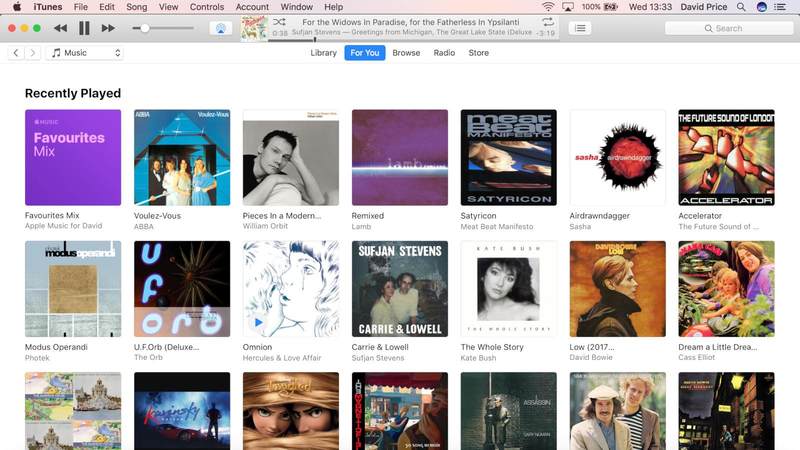
在 Apple Music 中播放歌曲,它会立即添加到您的”最近播放的歌曲”中历史记录(显示在 Mac 和 iPhone 上的”为您推荐”选项卡中)。一般来说,这很有用,因为它可以让您快速跳到您喜欢的内容,并为 Apple Music 提供一些关于您喜欢的音乐类型的提示。
但是,如果您不想让您的朋友和关注者知道您一直在听什么,如果您的孩子一直在重复收听 Baby Shark,或者您让 iPhone 或 HomePod 播放音乐只是为了返回,并且发现它播放了所有您最不喜欢的曲目,您可能希望将其从历史记录中删除。
不幸的是,没有标有”清除最近播放的历史记录”的简单按钮,但我们有一个快速而简单的解决方法,可以让您从历史记录中删除任何令人尴尬的歌曲。有关更一般性的建议,请参阅如何使用 Apple Music .
最近播放列表如何工作?
这听起来很明显,不是吗?这是您最近播放过的专辑或播放列表的列表。但有一些微妙的要点需要牢记。
首先,如果您播放专辑,它就会被添加到列表中。第一首曲目的第一秒?够了——继续。
其次,最多可录制 40 个专辑/播放列表。之后,每次您收听不同的内容时,它都会被添加到前面,而最旧的条目将从末尾删除。因此,如果您希望快速找到周五播放的曲目,您可能必须回到周末的儿童派对音乐。
谁可以看到您最近播放的列表?
除了显示在 Apple Music 中之外,在 Apple Music 上关注您的人也可以看到您的”最近播放的歌曲”列表,但他们无法看到与您一样多的条目。
在”为您推荐”选项卡上的”朋友正在收听”下查看,然后单击/点按”查看全部”,您会注意到所有朋友的历史记录都混杂在一起。我们跟踪三个人,其中一个人可以看到最后 17 张专辑,另一个人可以看到最后 16 张专辑,最后一个人只能看到一张专辑。即使我们查看每个人的个人资料并点击”收听”,我们看到的条目仍然远远少于 40 个。
如何删除最近播放的专辑
记住所有这些信息,我们就可以清除历史记录。
通过听其他歌曲(也许是比我们实际听的更酷或争议更少的音乐),我们可以快速推出列表中我们不想要的所有内容。而且因为我们只需听每张专辑的不到一秒,所以不会花很长时间。
查找大量专辑的最佳位置可能是”为您推荐”选项卡的”播放列表”部分,但您可以在任何地方看到许多不同专辑或播放列表的缩略图(而不是歌曲,因为每张专辑只会推出一个旧条目)他们打开了)会很好。

不要打开专辑来查看曲目列表 – 这需要额外的时间,而且没有必要。只需将光标悬停在专辑封面上,直到看到播放按钮,然后单击该按钮即可从头开始播放专辑。等到您听到第一首曲目的开头小节,然后重复您看到的下一张专辑。
执行此操作 40 次,您的历史记录将被新的匿名条目完全取代,但正如我们所讨论的,清除大约 20 或 30 次应该可以为大多数关注您的人隐藏您的活动。
遗憾的是,我们还没有找到一种方法来删除这些条目而不用新条目替换它们。
如何在 Apple Music 上删除或屏蔽某人
假设您来到此页面是因为担心 Apple Music 关注者看到您正在收听的内容,最简单的解决方案可能是不让人们关注您:要么拒绝邀请,要么删除 (或阻止)他们之后。
在”为您推荐”选项卡中,单击或点击右上角的圆形帐户图标。您将在此页面上看到您的关注者(以及您关注的人,可能有所不同)。

点击您想要删除的某人。在他们的帐户页面上,单击其姓名下带有三个点的圆圈,然后选择”删除关注者”或”阻止”,他们将不会再看到您最近播放的曲目。
当然,这可能会引起冒犯,所以请尽量谨慎!
